鲁大师在Win10系统下打不开如何解决?小编就来说明一下 首先右键点击鲁大师,打开属性,转到兼容性选项,勾选以兼容模式运行这个程序,选择Windows7系统或者XP系统即可。......
2016-11-11 200 Windows 操作系统 windows7 windows教程 windows技巧 windows10 windows8
当用户安装好windows8系统,最好是将系统创建一个还原点,以免在使用当中出现故障,减免用户的损失,接下来为教大家怎样在Windows8系统中创建还原点和恢复还原点。
 按键盘上的“Win+C”组合键,打开“Charms Bar栏”选择“搜索”。
按键盘上的“Win+C”组合键,打开“Charms Bar栏”选择“搜索”。

 然后再选中“搜索”中的“设置”。
然后再选中“搜索”中的“设置”。
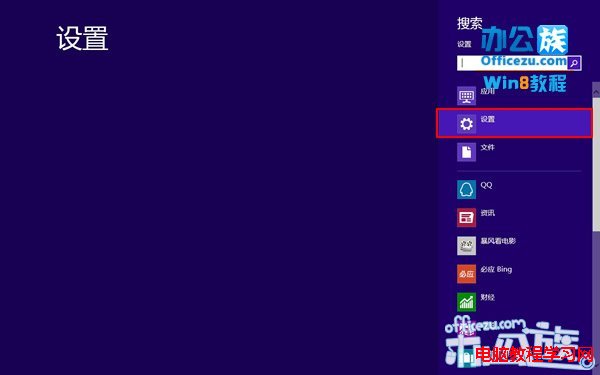
 接着在搜索栏中输入“恢复”,选择“创建还原点”。
接着在搜索栏中输入“恢复”,选择“创建还原点”。
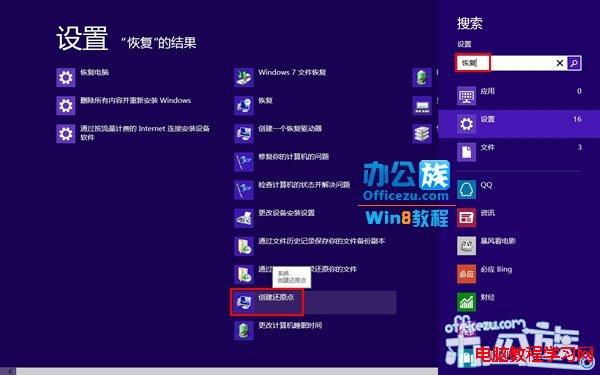
 之后弹出“系统属性”→“系统保护”,此时用户可看到C盘默认是开启“保护”功能的,我们单击“创建(C)...”。
之后弹出“系统属性”→“系统保护”,此时用户可看到C盘默认是开启“保护”功能的,我们单击“创建(C)...”。

 给还原点输入一个描述,如图“20130204”在单击“创建”。
给还原点输入一个描述,如图“20130204”在单击“创建”。
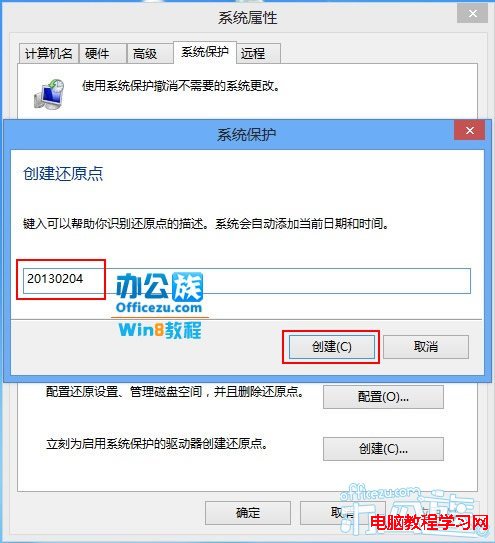
 等待系统正在创建还原点。
等待系统正在创建还原点。
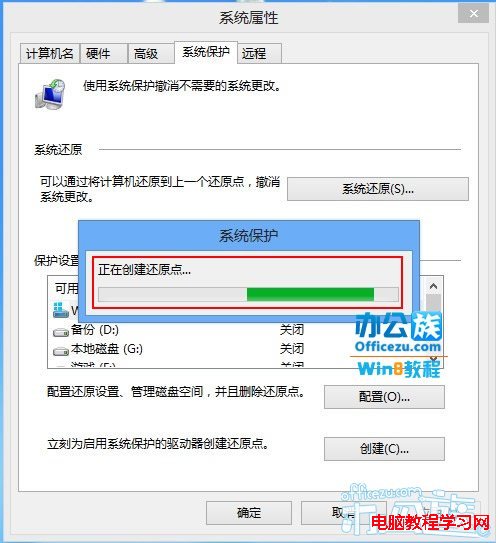
 创建完成会提示用户创建还原点成功,点击“关闭”即可。
创建完成会提示用户创建还原点成功,点击“关闭”即可。
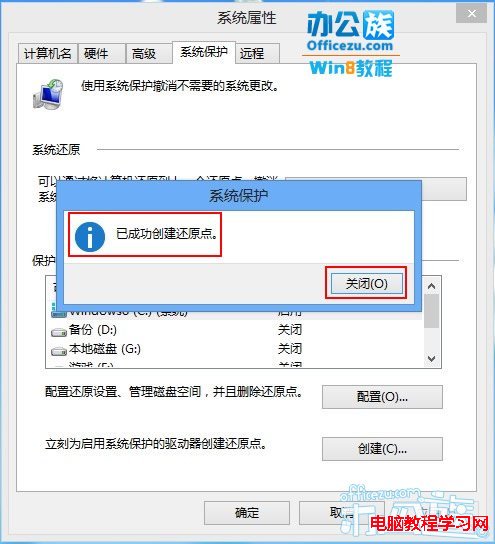
 单击“系统属性”→“系统保护”→“系统还原(S)...”。
单击“系统属性”→“系统保护”→“系统还原(S)...”。
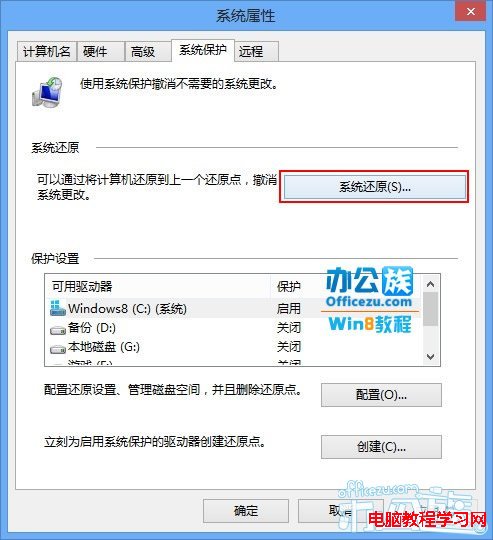
 弹出“系统还原向导”单击“下一步”。
弹出“系统还原向导”单击“下一步”。
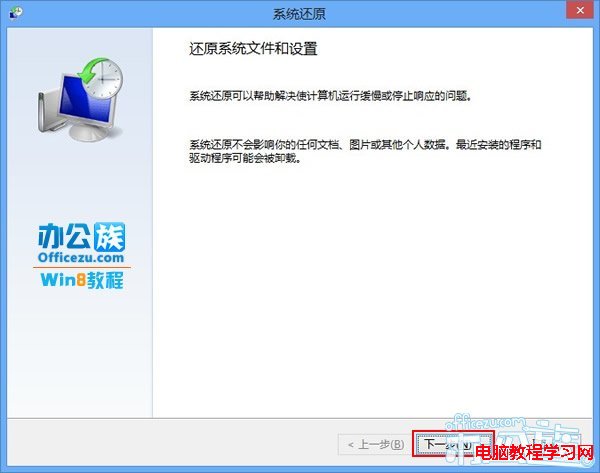
 选中还原点,再单击“下一步”。
选中还原点,再单击“下一步”。
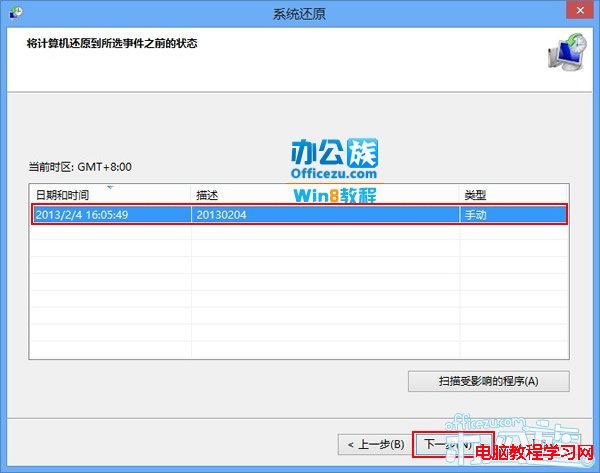
 最后提示用户将还原点还到“Windows8(C:)(系统)”,点击完成,系统自动重启并还原系统。
最后提示用户将还原点还到“Windows8(C:)(系统)”,点击完成,系统自动重启并还原系统。
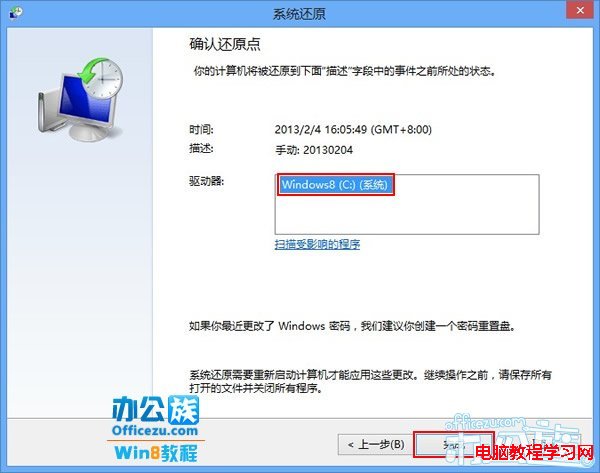
标签: Windows操作系统windows7windows教程windows技巧windows8windows10
相关文章